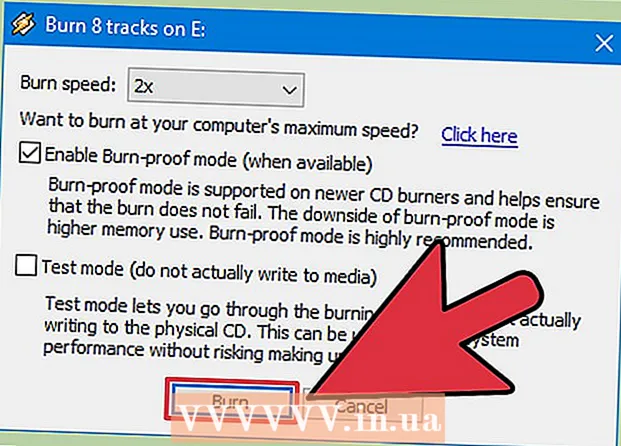Yazar:
Roger Morrison
Yaratılış Tarihi:
1 Eylül 2021
Güncelleme Tarihi:
1 Temmuz 2024

İçerik
- Adım atmak
- Yöntem 1/3: Windows PowerShell'i Kullanma
- Yöntem 2/3: ProduKey'i Kullanma
- Yöntem 3/3: PC artık önyüklenebilir değilse ürün anahtarını bulun
Bu wikiHow makalesi, Windows 8'in 25 karakterli ürün anahtarını çeşitli şekillerde nasıl bulacağını öğretir. Windows'a önyükleme yapabiliyorsanız, kodu Windows PowerShell'i veya ProduKey adlı ücretsiz bir uygulamayı kullanarak bulabilirsiniz. Bilgisayar önyükleme yapmazsa, ürün anahtarını bilgisayarın veya orijinal ambalajın herhangi bir yerinde bir etikette bulabilirsiniz. Sabit sürücü hala çalışıyorsa, ProduKey ile aramak için başka bir PC'ye bağlayabilirsiniz. Bu yöntemlerden herhangi birini kullanarak ürün anahtarını bulamazsanız, Microsoft'tan 10 $ gibi düşük bir fiyata yedek bir ürün anahtarı satın alabilirsiniz.
Adım atmak
Yöntem 1/3: Windows PowerShell'i Kullanma
 Basın ⊞ Kazan+S. Windows arama çubuğunu açmak için. Tılsımlar menüsündeki büyüteç simgesine tıklayarak da arama çubuğunu açabilirsiniz.
Basın ⊞ Kazan+S. Windows arama çubuğunu açmak için. Tılsımlar menüsündeki büyüteç simgesine tıklayarak da arama çubuğunu açabilirsiniz.  Tür güç kalkanı ve bas ↵ Girin. Bir yönetici hesabıyla oturum açmadıysanız, şimdi yönetici şifresini girmeniz istenebilir.
Tür güç kalkanı ve bas ↵ Girin. Bir yönetici hesabıyla oturum açmadıysanız, şimdi yönetici şifresini girmeniz istenebilir.  Ürün anahtarını almak için komutu yazın veya yapıştırın. Komut şudur: (Get-WmiObject sorgusu "SoftwareLicensingService'den * seçin"). OA3xOriginalProductKey.
Ürün anahtarını almak için komutu yazın veya yapıştırın. Komut şudur: (Get-WmiObject sorgusu "SoftwareLicensingService'den * seçin"). OA3xOriginalProductKey. - Kopyalanan komutu PowerShell'e yapıştırmak için pencereye sağ tıklayın.
 Basın ↵ Girin. Birkaç saniye sonra, Windows 8 ürün anahtarınız bir sonraki satırda görünecektir.
Basın ↵ Girin. Birkaç saniye sonra, Windows 8 ürün anahtarınız bir sonraki satırda görünecektir.
Yöntem 2/3: ProduKey'i Kullanma
 Git http://www.nirsoft.net/utils/product_cd_key_viewer.html. Bu, ProduKey adlı ücretsiz bir aracın indirme sayfasıdır. Bu araç, özel izinlere ihtiyaç duymadan ürün anahtarınızı kolayca gösterir.
Git http://www.nirsoft.net/utils/product_cd_key_viewer.html. Bu, ProduKey adlı ücretsiz bir aracın indirme sayfasıdır. Bu araç, özel izinlere ihtiyaç duymadan ürün anahtarınızı kolayca gösterir. - Bu yöntem, Windows 8 veya önceki bir sürümü çalıştıran herhangi bir bilgisayarda çalışmalıdır.
 Aşağı kaydırın ve bir indirme bağlantısını tıklayın. İngilizce versiyonu için tıklayınız ProduKey'i İndir (Zip Dosyasında) (32 bit sistemler için) veya X64 için ProduKey'i indirin (64-bit sistemler) sayfanın altındaki tablonun üstünde. Sayfanın altındaki tablodan birini seçerek diğer dillerde uygulamayı indirebilirsiniz.
Aşağı kaydırın ve bir indirme bağlantısını tıklayın. İngilizce versiyonu için tıklayınız ProduKey'i İndir (Zip Dosyasında) (32 bit sistemler için) veya X64 için ProduKey'i indirin (64-bit sistemler) sayfanın altındaki tablonun üstünde. Sayfanın altındaki tablodan birini seçerek diğer dillerde uygulamayı indirebilirsiniz. - İndirilen dosya varsayılan indirme konumunuza (genellikle İndirilenler klasörü) kaydedilecektir.
 İndirilen dosyaya sağ tıklayın ve seçin Paketi buradan çıkarın . Dosyanın adı muhtemelen produkey-x64.zip veya benzeri. Bu, zip dosyasının içeriğini aynı ada sahip bir klasöre çıkarır (sonunda ".zip" olmadan).
İndirilen dosyaya sağ tıklayın ve seçin Paketi buradan çıkarın . Dosyanın adı muhtemelen produkey-x64.zip veya benzeri. Bu, zip dosyasının içeriğini aynı ada sahip bir klasöre çıkarır (sonunda ".zip" olmadan).  Yeni klasörü açın ve çift tıklayın ProduKey.exe. Bu, Windows 8 ürün anahtarınızı "Windows 8" metninin yanında görüntüleyen uygulamayı başlatacaktır.
Yeni klasörü açın ve çift tıklayın ProduKey.exe. Bu, Windows 8 ürün anahtarınızı "Windows 8" metninin yanında görüntüleyen uygulamayı başlatacaktır.
Yöntem 3/3: PC artık önyüklenebilir değilse ürün anahtarını bulun
 Bilgisayarın altını veya arkasını kontrol edin. Bir masaüstü bilgisayarınız varsa, 25 harf ve rakamdan oluşan, tire ile ayrılmış (örneğin, XXXXX-XXXXX-XXXXX-XXXXX-XXXXX) bir çıkartma için kılıfın üzerinde (ekranda değil) bir yere bakın. Dizüstü bilgisayarınız varsa, cihazın altına veya pil kapağının altına bakın.
Bilgisayarın altını veya arkasını kontrol edin. Bir masaüstü bilgisayarınız varsa, 25 harf ve rakamdan oluşan, tire ile ayrılmış (örneğin, XXXXX-XXXXX-XXXXX-XXXXX-XXXXX) bir çıkartma için kılıfın üzerinde (ekranda değil) bir yere bakın. Dizüstü bilgisayarınız varsa, cihazın altına veya pil kapağının altına bakın.  Ambalaja bakın. Windows 8 yüklü bir bilgisayar yüklüyse, ürün anahtarı kutunun veya DVD kılıfının herhangi bir yerinde bir etikette bulunabilir. Makine ile birlikte verilen kağıda da yazdırılabilir.
Ambalaja bakın. Windows 8 yüklü bir bilgisayar yüklüyse, ürün anahtarı kutunun veya DVD kılıfının herhangi bir yerinde bir etikette bulunabilir. Makine ile birlikte verilen kağıda da yazdırılabilir.  E-postanı kontrol et. Bilgisayarı internetten mi satın aldınız? Ürün anahtarı daha sonra satıcıdan / üreticiden gelen bir e-postada olabilir.
E-postanı kontrol et. Bilgisayarı internetten mi satın aldınız? Ürün anahtarı daha sonra satıcıdan / üreticiden gelen bir e-postada olabilir.  Sabit sürücüyü başka bir bilgisayara bağlayın. Bilgisayar başlatılamıyorsa, ancak sabit sürücü hala çalışıyorsa, ürün anahtarını sabit sürücüden almak için ücretsiz bir araç (ProduKey gibi) kullanabilirsiniz. Bunu yapmak için şu şekilde hareket edin:
Sabit sürücüyü başka bir bilgisayara bağlayın. Bilgisayar başlatılamıyorsa, ancak sabit sürücü hala çalışıyorsa, ürün anahtarını sabit sürücüden almak için ücretsiz bir araç (ProduKey gibi) kullanabilirsiniz. Bunu yapmak için şu şekilde hareket edin: - Windows sabit sürücüsünü çalışmayan bilgisayardan çıkarın. Nasıl yapılacağını öğrenmek için Bir Sabit Sürücüyü Çıkarma bölümünü okuyun.
- Sürücüyü başka bir bilgisayara ikinci (bağımlı) sürücü olarak bağlayın. Bunu yapmanın kolay bir yolu, sürücüyü harici bir sabit sürücü muhafazasına yerleştirmek ve başka bir bilgisayara bağlamaktır.
- Bu yöntemde ProduKey'i bu şekilde indirmek ve çalıştırmak için adımları izleyin: ProduKey Kullanımı.
- ProduKey'i başlattıktan sonra, F9 "Kaynak seç" menüsüne girmek için.
- "Şu anda bilgisayarınıza bağlı olan tüm sürücülerden uzak Windows kurulumlarının ürün anahtarlarını yükle" seçeneğinin yanındaki radyo düğmesini seçin.
- tıklamak TAMAM MI ürün anahtarını görüntülemek için. Windows 8 sabit sürücüsünün ürün anahtarı "Windows 8" metninin yanında görünür.
 Yeni bir ürün anahtarı istemek için Microsoft ile iletişime geçin. Ürün anahtarınızı bulmada hâlâ sorun yaşıyorsanız, bir Microsoft destek temsilcisinden 10 ABD doları karşılığında yedek ürün anahtarı satın alabilirsiniz. Bunu şu şekilde yaparsınız:
Yeni bir ürün anahtarı istemek için Microsoft ile iletişime geçin. Ürün anahtarınızı bulmada hâlâ sorun yaşıyorsanız, bir Microsoft destek temsilcisinden 10 ABD doları karşılığında yedek ürün anahtarı satın alabilirsiniz. Bunu şu şekilde yaparsınız: - 1 (800) 936-5700'ü arayın. Bu, ücretli bir Microsoft destek hattıdır (sorun başına 40-60 ABD Doları), ancak yalnızca yedek bir ürün anahtarı satın almak için aradığınız sürece destek için ücret alınmaz.
- Ürün anahtarı sorunlarını çözebilecek bir temsilciye ulaşmak için telefon istemlerini izleyin.
- Temsilciye Windows 8 ürün anahtarınıza erişemeyeceğinizi söyleyin. Temsilciye, talebiniz işlendikten sonra bilgisayarınızın seri numarasını (Windows 8 bilgisayarınızla birlikte geldiyse), Windows 8 DVD bilgilerini (varsa) ve kredi kartı ayrıntılarını içerebilecek tüm istenen bilgileri sağlayın.
- Ürün kodunu tam olarak çalışan tarafından okunduğu gibi yazın. Doğru yazdığınızı onaylamak için bunu yüksek sesle tekrarlayın.
- Temsilci tarafından size sağlanan ek aktivasyon talimatlarını izleyin. Ürün anahtarını kullanılmadan önce etkinleştirmek için başka bir departmana transfer edilebilirsiniz.